Ada beberapa alasan mengapa Anda mungkin ingin membuat pengguna atau kontak. Jenis pengguna dan kontak berikut dapat dibuat bersama dengan detail tentang bagaimana masing-masing harus digunakan. Pengguna Pusat Klien lebih mudah dikelola dan memiliki jangkauan yang jauh lebih besar ke akun Anda, sementara Pengguna Plesk memberikan kontrol yang lebih mendetail atas fitur hosting tertentu.
- Pengguna Pusat Klien dapat dibuat untuk memberi seseorang akses ke akun Anda untuk menyelesaikan pembayaran atau melihat dan merespons tiket langsung dari Pusat Klien atau mengelola nama domain Anda.
- Kontak Pusat Klien dapat dibuat untuk memastikan personel akuntansi Anda menerima email pemberitahuan faktur, atau tim dukungan teknis Anda menerima salinan email dukungan. Setiap kontak yang Anda tambahkan di sini tidak memiliki akses ke akun Anda, tetapi diberi wewenang untuk berkomunikasi dengan kami melalui tiket. Kontak *tidak* diberi otorisasi untuk meminta perubahan pada akun Anda, jadi pemilik akun harus menghubungi tiket apa pun untuk memberikan otorisasi untuk perubahan.
- Pengguna Plesk dapat dibuat untuk menyediakan akses pengembang web Anda secara ketat ke hosting Anda (tidak ada akses pendaftaran domain, pemesanan, penagihan, faktur, dll) dan Anda dapat mengonfigurasi peran mereka dengan izin terperinci untuk memastikan mereka hanya dapat mengakses bagian Plesk Anda memilih. Ini akan memungkinkan mereka menyelesaikan tindakan seperti mengubah catatan DNS atau membuat atau mengelola file situs web dengan Pengelola File atau melalui FTP.
- Pelanggan Plesk (tersedia untuk pengecer saja) dapat dibuat untuk memberi pelanggan Anda akses untuk mengelola langganan mereka sendiri. Ini adalah jenis Pengguna yang tepat untuk dibuat bagi pelanggan Anda jika Anda seorang pengecer.
Jika Anda mencari pengguna FTP atau SFTP, pergilah ke sini. Detail dan langkah-langkah dalam artikel ini diperbarui pada 14 Maret 2021 untuk menggantikan fungsi "Sub-Akun" sebelumnya dengan sistem Pengguna Pusat Klien yang semuanya baru.
Kontak Pusat Klien
Untuk membuat Kontak Pusat Klien, login ke Pusat Klien kami, lalu di pojok kanan atas, pilih Lainnya> Kontak. Di samping "Pilih Kontak" di bagian atas halaman, pilih "Tambahkan Kontak Baru" dari dropdown. Isi detail kontak orang tersebut, lalu centang notifikasi email yang ingin Anda terima. Misalnya, jika orang ini bekerja di departemen akuntansi Anda, kemungkinan besar Anda hanya akan mencentang "Email Faktur". Jika mereka bekerja di departemen dukungan teknis Anda, Anda harus memeriksa “Email Dukungan”.
Pengguna Pusat Klien
Ini menggantikan “Sub-Akun Pusat Klien” dan “Akun Tertaut “.
Akun Pengguna ini biasanya digunakan untuk karyawan organisasi Anda dan tidak kontraktor sesekali.
Untuk membuat Pengguna Pusat Klien, login ke Pusat Klien kami, lalu di pojok kanan atas, pilih Lainnya> Manajemen Pengguna. Di bawah "Undang Pengguna Baru", masukkan alamat email orang yang ingin Anda undang. Anda dapat memberi mereka Semua Izin untuk akses penuh ke akun Anda, atau Anda dapat mengizinkan pengguna hanya mengakses area yang mereka perlu akses (ini yang terbaik). Berikut beberapa contohnya:
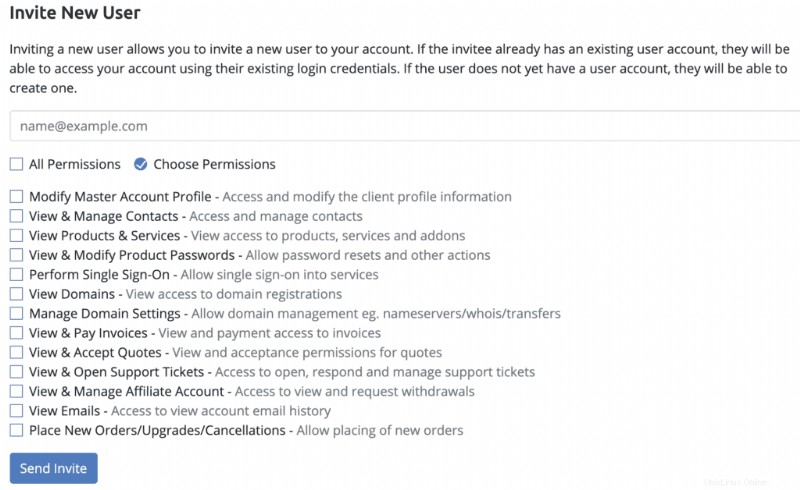
- Untuk personel di departemen akuntansi, Anda mungkin akan mengaktifkan akses ke “Lihat &Bayar Faktur”
- Jika ini adalah akun untuk manajer yang Anda percayai, Anda mungkin akan memberikan akses ke semua area kecuali “Ubah Profil Akun Master”
- Jika Anda belum memesan produk apa pun dan ingin orang lain melakukannya untuk Anda, Anda mungkin ingin memberikan “Semua Izin” dan Anda selalu dapat membatalkannya nanti.
- Jika Anda memberikan akses kepada seseorang untuk mengelola pendaftaran nama domain Anda, Anda harus mencentang semua yang berkaitan dengan domain:Lihat Domain dan Kelola Setelan Domain.
Saat Anda mengundang seseorang yang sudah memiliki akun Websavers di bawah alamat email itu, mereka akan dapat masuk ke akun mereka sendiri dan kemudian mengakses akun Anda dari halaman Manajemen Pengguna. Saat Anda mengundang seseorang yang tidak memiliki akun Websavers, mereka akan diminta untuk membuat akun.
Jika Anda menetapkan akses pengguna ke "Lihat &Ubah Kata Sandi Produk", sub-akun akan dapat melihat dan mengubah kredensial login Anda untuk Plesk. Manfaatnya adalah Anda tidak perlu membuat akun Plesk untuk mereka, karena mereka akan membagikan akun master Plesk Anda. Sisi negatifnya adalah jika Anda ingin mencabut akses ke pengguna, Anda juga harus ingat untuk mengubah kata sandi Plesk Anda.
Kiat:jika Anda mengundang Akun A Anda sendiri sebagai Pengguna Akun B, pastikan Anda keluar dari semua akun setelah mengirim undangan. Kemudian ketika Anda menerima undangan, klik URL di dalamnya dan masuk ke Akun A untuk menerima undangan dan tautan akan berhasil dibuat. Jika Anda sudah masuk ke akun saat mengeklik tautan, itu tidak akan berhasil membuat tautan.
Pengguna Plesk
Kami merekomendasikan membuat akun pengguna Plesk saat Anda memiliki kontraktor yang bekerja untuk Anda yang hanya memerlukan akses ke lingkungan hosting Anda untuk membuat perubahan pada situs web Anda. Sebagian besar pengembang situs web menginginkan akses ke Sistem Manajemen Konten Anda (seperti WordPress) dan panel kontrol hosting Anda sehingga mereka dapat memanipulasi file dasar yang membentuk CMS serta tema dan pluginnya. Pengguna Plesk adalah cara terbaik untuk menyediakan akses semacam ini.
Jika orang yang Anda berikan akses sudah memiliki akun Websavers, alih-alih membuat Pengguna Plesk untuk mereka, Anda mungkin ingin mengundang mereka untuk menjadi pengguna di bawah akun Websavers Anda sendiri. Lihat Pengguna Pusat Klien di atas untuk mempelajari cara melakukannya.
Berikut cara membuat Pengguna Plesk:
- Masuk ke Plesk.
- Klik tab Pengguna di menu utama
- Pilih tombol “Buat Akun Pengguna”
- Isi nama kontak
- Pilih opsi “Gunakan alamat email eksternal”, lalu isi email mereka.
- Pilih Peran Pengguna mereka. Dalam kebanyakan kasus, Anda menginginkan "WebMaster". Jika Anda tidak menyukai peran yang diberikan (atau Anda ingin memeriksanya secara mendetail), Anda dapat memeriksa izin khusus untuk suatu peran atau membuat peran baru di bawah sub tab “Peran Pengguna”
- Anda dapat membatasi langganan yang dapat mereka akses jika Anda memiliki lebih dari satu langganan.
- Berikan nama pengguna dan kata sandi agar mereka dapat masuk
- Klik Oke untuk menyimpan setelan Anda
Setelah pengguna dibuat, mereka akan dapat login di “PLESK URL” yang ditampilkan di Pusat Klien setelah Anda mengklik Kelola di sebelah paket hosting Anda. Saat Anda sudah masuk ke Plesk, URL juga akan ditampilkan di bilah alamat Anda. Biasanya terlihat seperti ini:https://{server_name}.websavers.ca:8443
Pelanggan Plesk (untuk Reseller)
Jika Anda memiliki akun pengecer, Anda pasti ingin mengatur pelanggan Anda sebagai pelanggan! Dengan cara ini Anda dapat memberi setiap pelanggan Anda akses Plesk mereka sendiri jika Anda memutuskannya, dan ini memberi Anda banyak fleksibilitas dalam mengelola setiap pelanggan.
Untuk membuat akun pelanggan:
- Masuk ke Plesk.
- Klik “Pelanggan” di sidebar kiri
- Klik “Tambahkan pelanggan”
- Isi informasi pelanggan dan:
- Jika Anda memindahkan langganan yang sudah ada ke pelanggan ini, hapus centang “buat langganan untuk pelanggan ini”
- Jika Anda menyiapkan pelanggan baru dengan langganan baru, biarkan tercentang dan isi detail langganan.
- Klik Oke untuk menyimpan
- Jika Anda memindahkan langganan yang sudah ada ke pelanggan ini, klik Langganan di sebelah kiri, lalu cari langganan yang akan dipindahkan dalam daftar. Centang kotak di sampingnya untuk memilihnya, lalu pilih tombol "Pilih Pelanggan" di bagian atas halaman. Pilih pelanggan Anda yang baru dibuat dalam daftar dan simpan perubahan Anda.
- Pelanggan Anda sekarang akan memiliki akses ke langganan mereka!
Peringatan Keamanan: Baik itu Pusat Klien atau Pengguna Plesk, penting untuk mengingat alasan keamanan untuk:
- Hanya tetapkan izin atau peran yang benar-benar dibutuhkan pengguna untuk menyelesaikan pekerjaannya, dan yang paling penting
- Hapus Pengguna saat mereka tidak lagi memerlukan akses